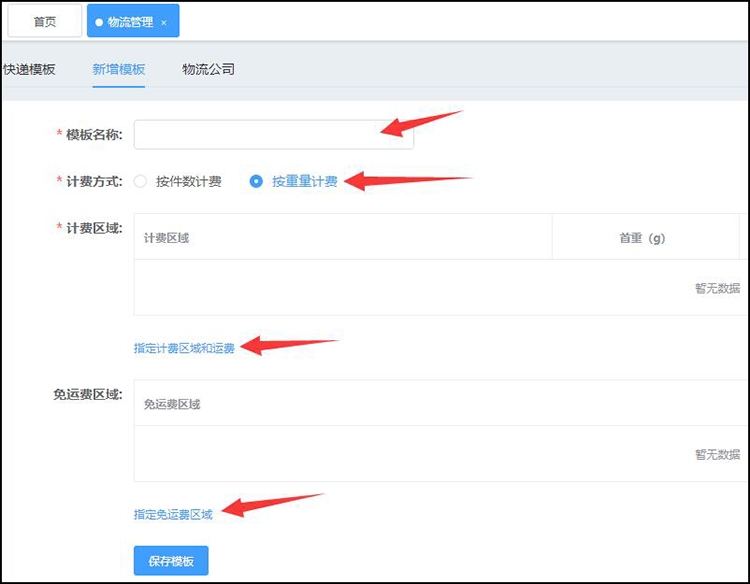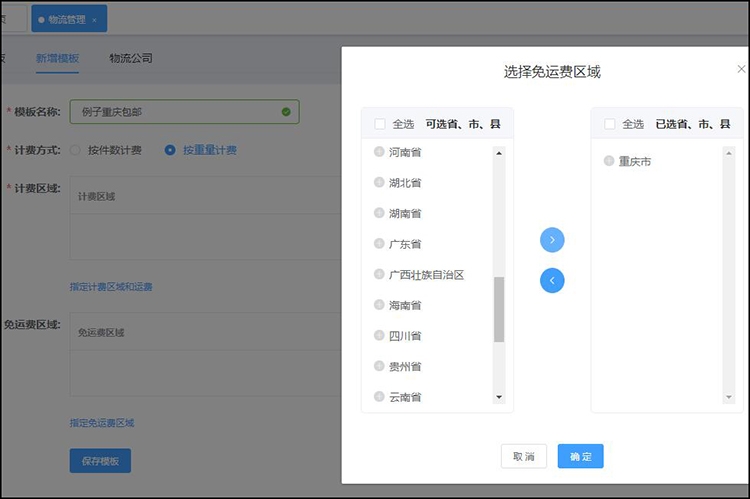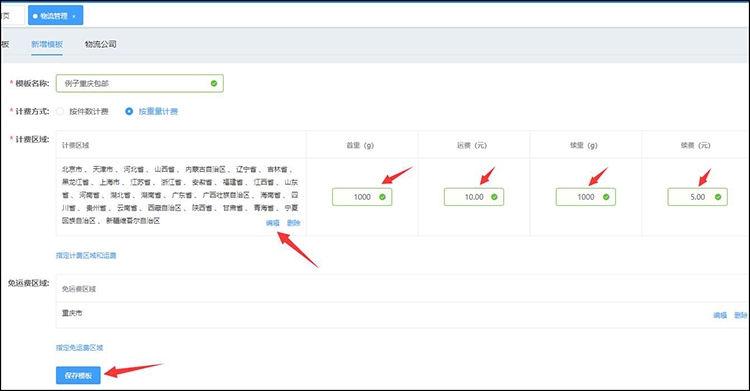商品发布流程
2022-01-08 02:24:47
商品发布流程
(一)已按照《商家入驻标准及流程》入驻重庆馆的商家,可通过卖家端网址:https://seller.cqxffp.net/login登录商家账号,进入“商家中心”。点击左侧菜单“商品管理”-“商品列表”。
1.商品列表页面,可根据条件搜索筛选商品,发布商品,编辑商品,编辑商品规格,及下架该商品。
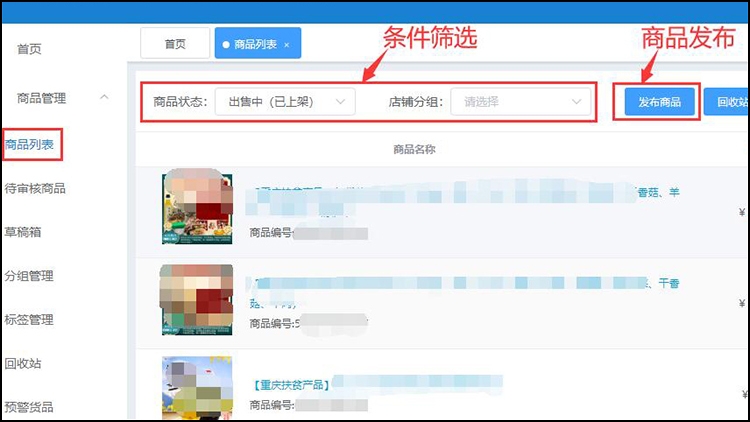
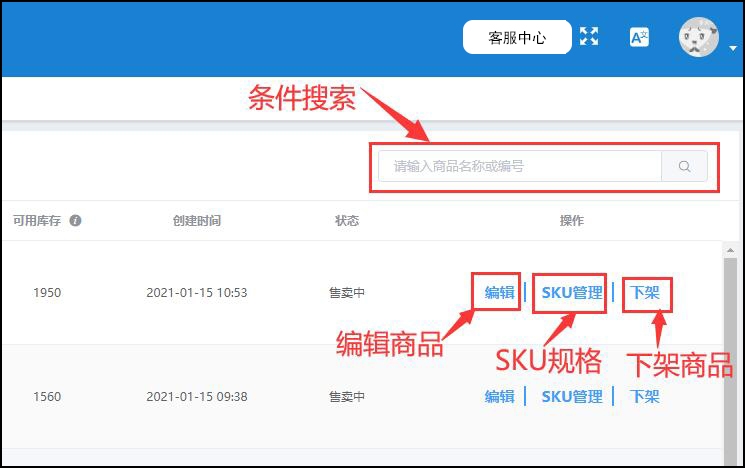
2.发布商品第一步,选择商品品类,选择好之后,点击下一步,编辑基本信息。
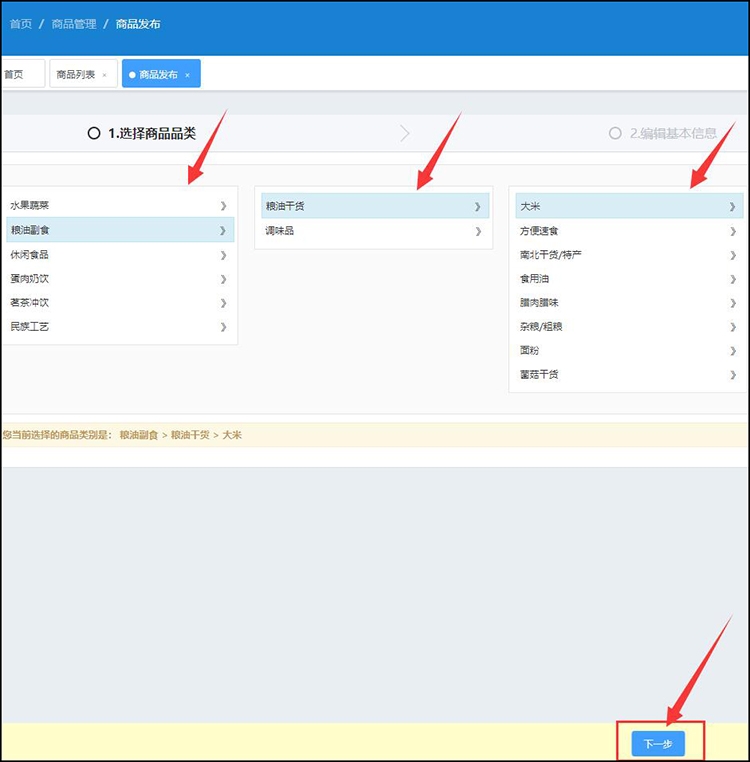
填写商品信息。
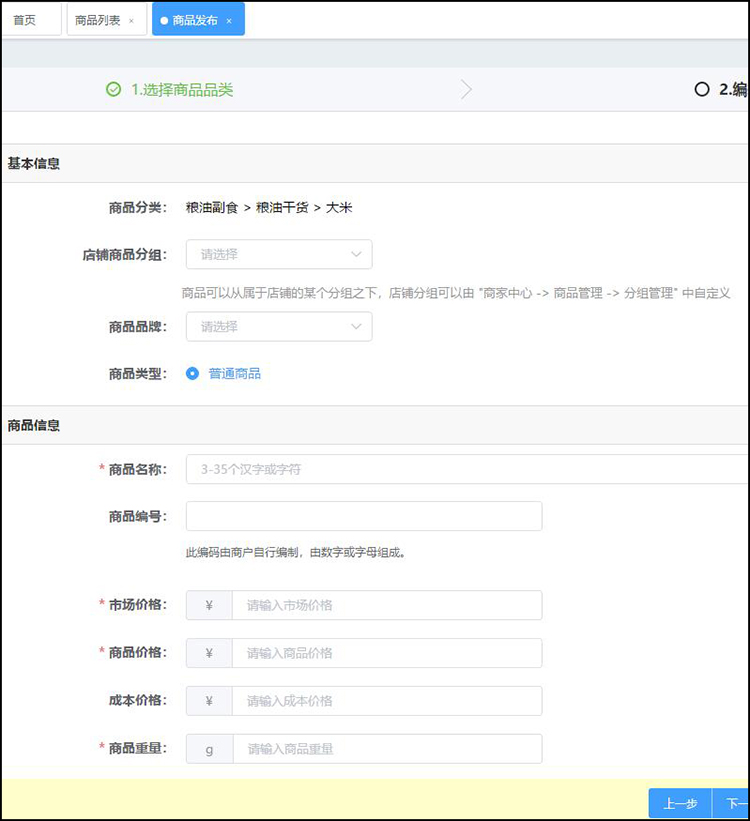
上传商品图片。
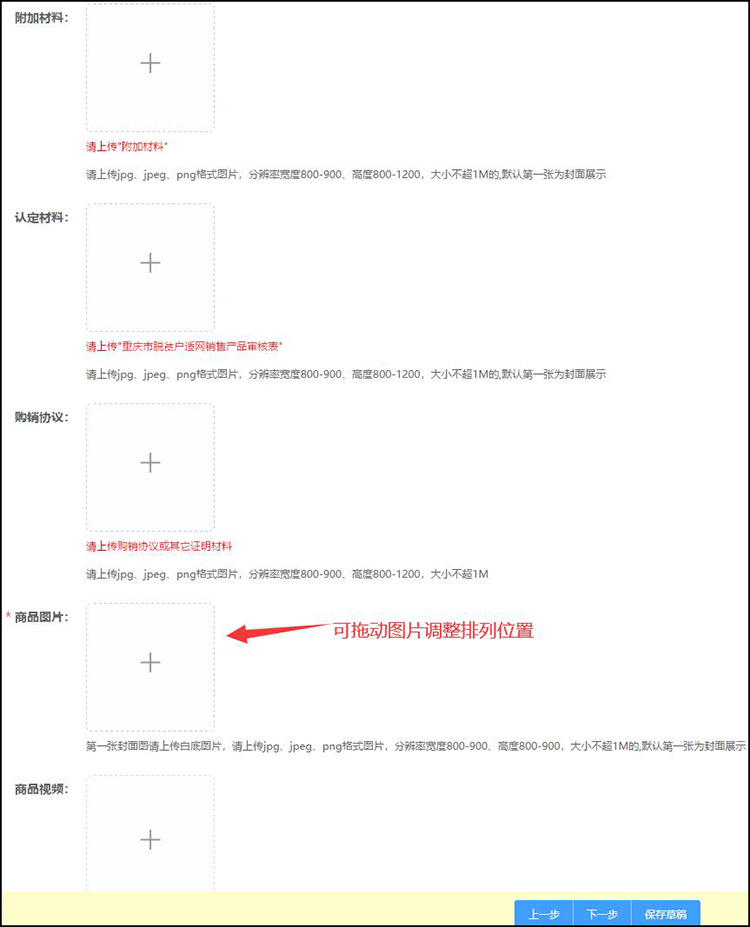

运费模版如何设置?请移至本文末尾处查看。
填写完商品基本信息后,可以点击“上一步”,编辑商品品类,“下一步”,编辑商品描述,“商品描述”为副文本框,可以自行为商品详情添加样式。
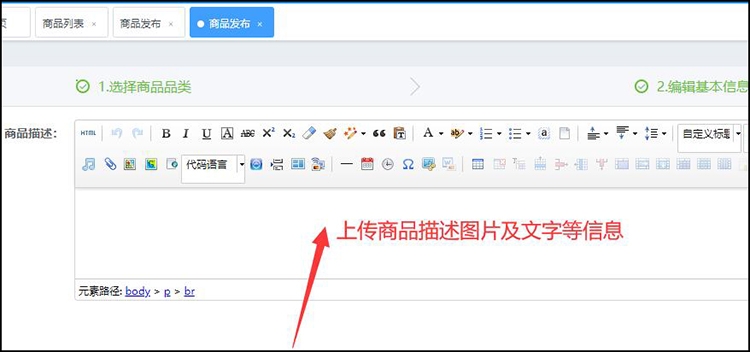

商品描述填写完成后,点击“下一步”,进行商品SKU管理
(如无多种规格添加,直接点击底部的“保存并提交”;
如需编辑商品规格,按下图方式操作:先点击“添加规格项目”按钮,再输入“规格名称”,再点击“添加规格值”,输入“规格值”,再填写“规格明细”(货号、重量、价格),最后点击底部的“保存并提交”即可。
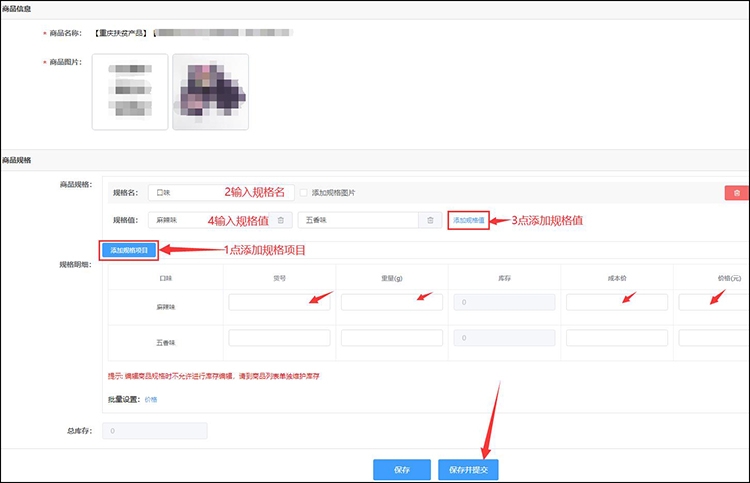
提交后回到“商品管理”-点击“待审核商品”列表,找到之前发布的商品,状态为“未提交审核”,再点操作下面的“提交审核”按钮,等待平台工作人员审核即可。
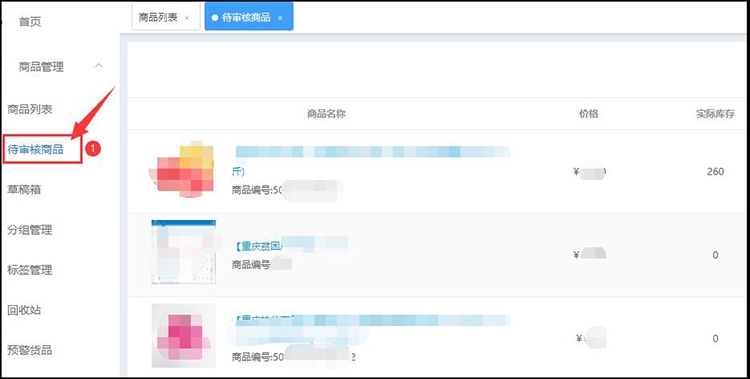
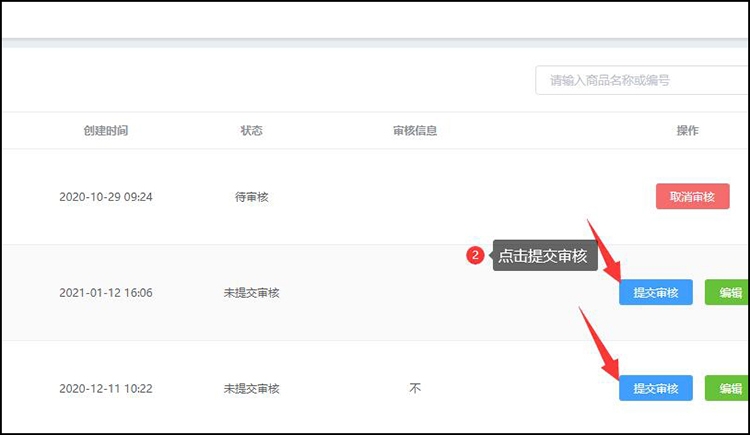
3.库存设置
“商品管理”-“商品列表”,“实际库存”设置。
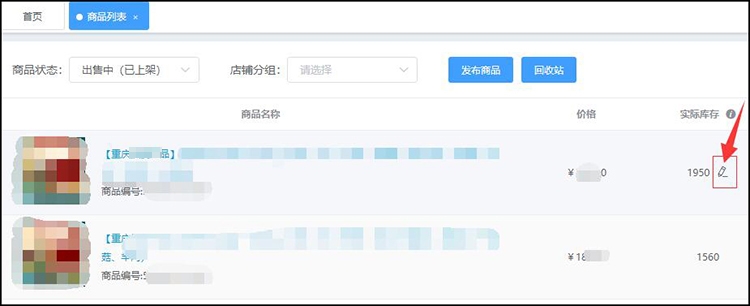

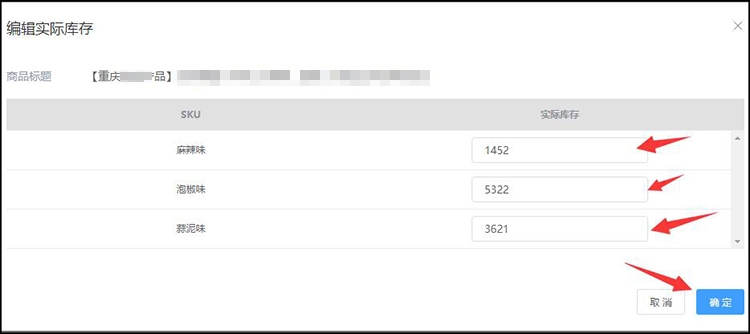
4.待审核商品
商品发布后,在“待审核商品”里可查看,点“提交审核”,经管理员审核通过后方可上架成功。
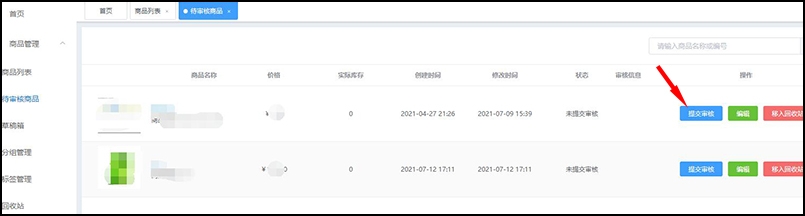
5.商品下架
点击“下架” 按钮,弹出提示框,点击“确定”按钮即可。
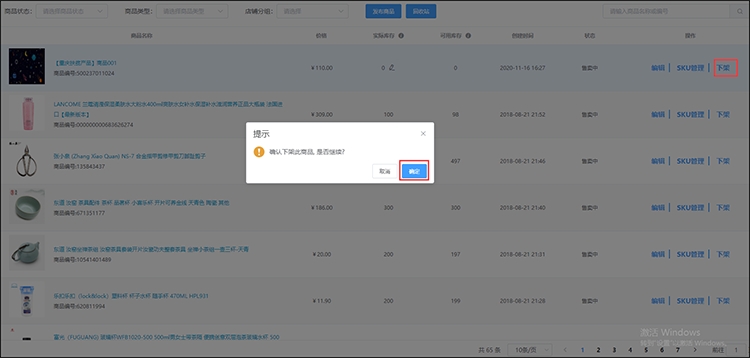
6.草稿箱
草稿箱里可进行编辑发布商品,可以删除该条草稿。
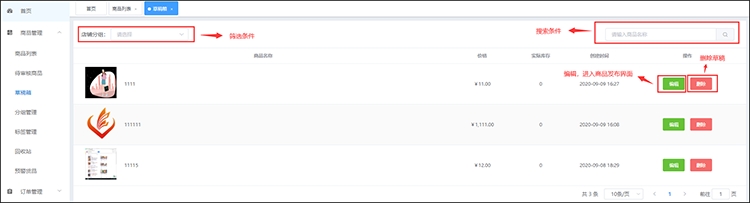
(二)分组管理
点击“新增商品分组”按钮,依次输入或选择分组名称、上级分组、排序、显示状态,点击“确定”按钮。点击右侧“编辑”按钮,可对该条信息进行编辑,点击“删除”按钮,可以删除该条信息,点击“新增下级”按钮,可以在该条信息下新增子级分组。
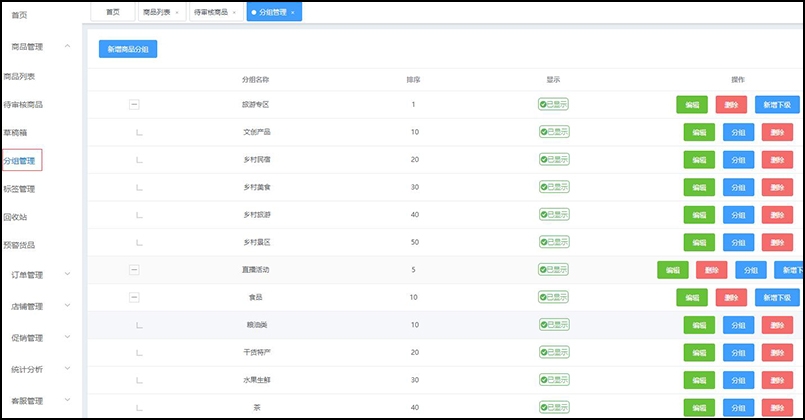
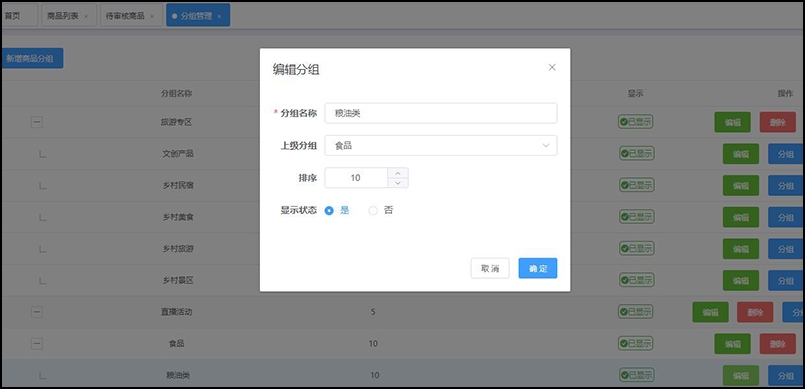
(三)标签管理
点击“标签商品设置”按钮,点击“选择商品”按钮,在弹出层里,点击商品,也可以自行筛选商品,然后点击右下角“确定”按钮,最后点击下方“保存设置”按钮,标签保存成功!
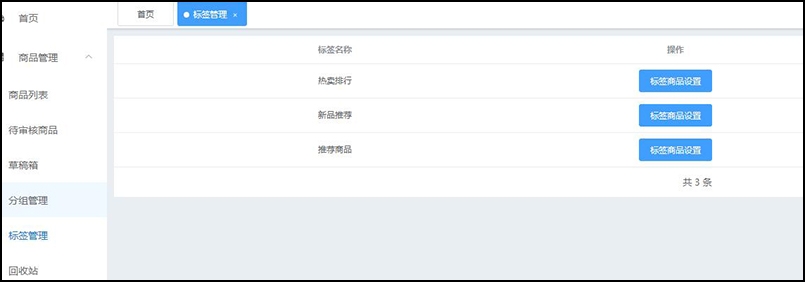
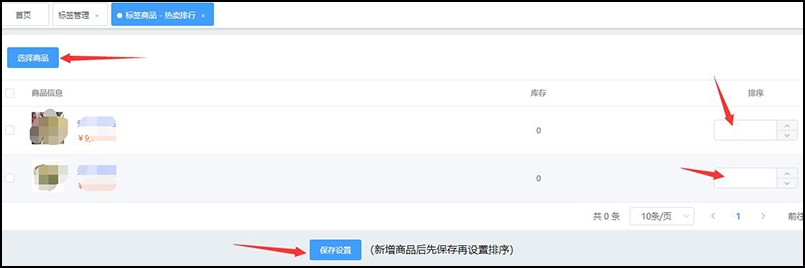
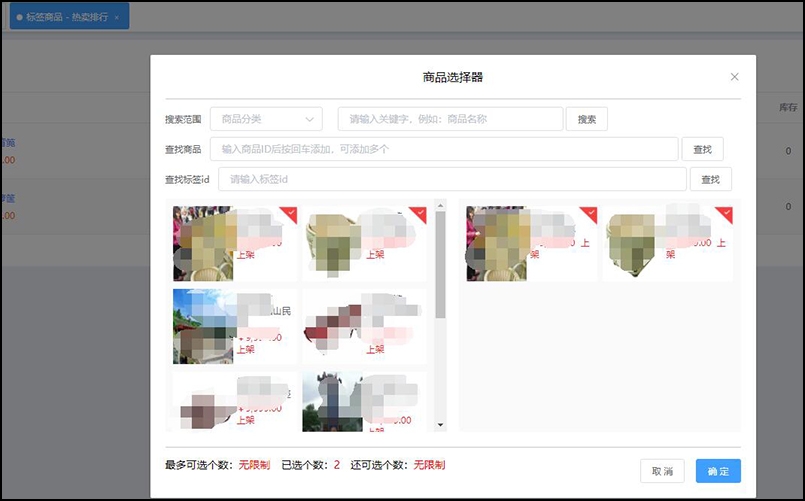
(四)回收站
回收站里的商品可以进行批量操作,批量还原或批量删除,还原的商品可以继续编辑发布,删除后商品信息不存在,请谨慎操作。
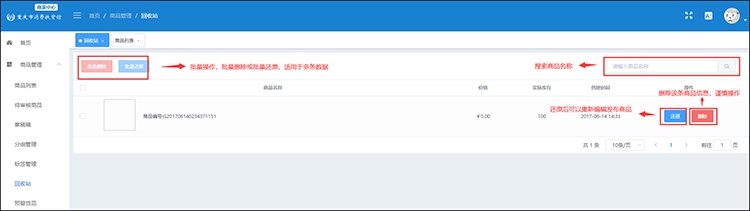
(五)预警货品
当商品库存为0时,会出现预警,提醒商家及时补货,点击“查看”按钮,可查看当前商品的库存信息。
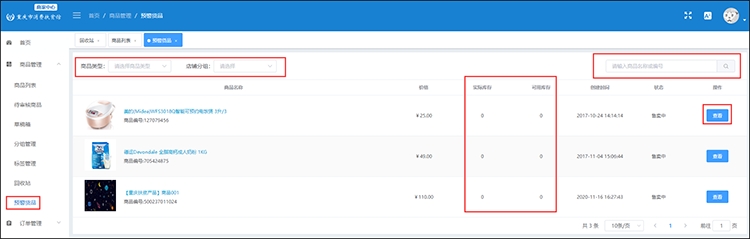
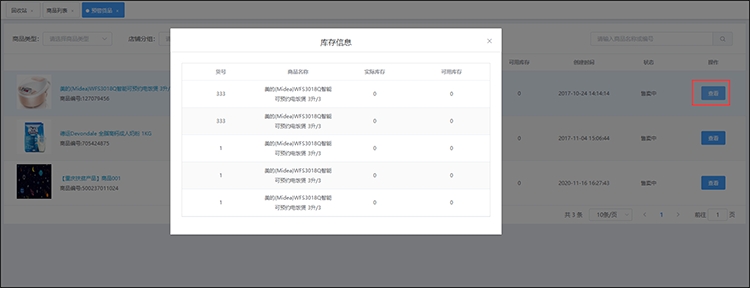
(六)运费模版设置:
订单管理-物流管理-新增模版